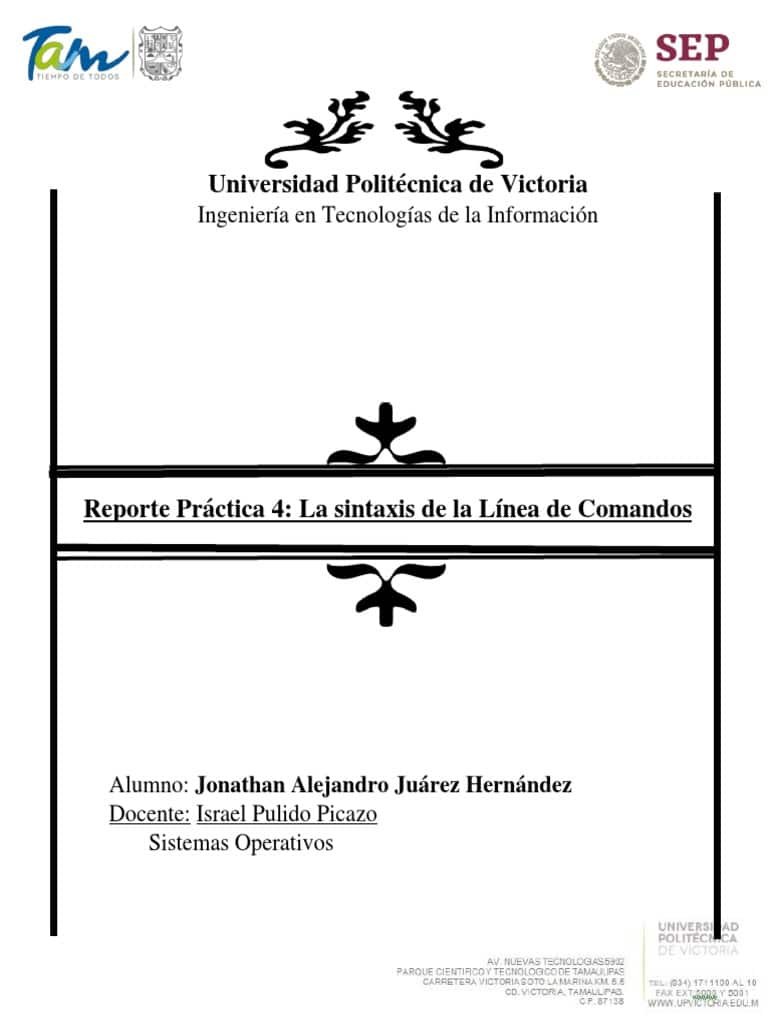La selección de directorios en la línea de comandos puede ser una tarea tediosa y complicada para muchos usuarios. Sin embargo, es una habilidad esencial para aquellos que trabajan con sistemas operativos basados en UNIX o Linux. En este artículo, proporcionaremos una guía práctica para seleccionar directorios de manera efectiva en la línea de comandos. Desde la navegación básica hasta el uso de comandos avanzados, cubriremos todo lo que necesitas saber para moverte con facilidad en tu sistema de archivos. ¡Sigue leyendo para descubrir nuestras mejores prácticas!
# Selección de directorios en la línea de comandos: Guía práctica
La línea de comandos es una herramienta poderosa para trabajar con sistemas operativos basados en UNIX o Linux. Sin embargo, puede ser un poco intimidante para aquellos que no están familiarizados con su funcionamiento. En este artículo, te mostraremos cómo seleccionar directorios de manera efectiva en la línea de comandos.
## Navegación básica
Antes de profundizar en comandos más avanzados, es importante que comprendas los conceptos básicos de navegación en la línea de comandos. La siguiente lista presenta algunos comandos básicos que necesitarás conocer:
– `cd`: Este comando te permite cambiar el directorio actual. Por ejemplo, si estás en el directorio de inicio y quieres cambiar al directorio «Documentos», debes escribir `cd Documentos`.
– `ls`: Este comando te permite listar los archivos y directorios en el directorio actual. Si deseas ver una lista detallada de los archivos, puedes agregar el parámetro «-l» al final del comando (`ls -l`).
– `pwd`: Este comando te muestra la ruta completa del directorio actual. Por ejemplo, si estás en el directorio «Documentos» y quieres ver la ruta completa, debes escribir `pwd`.
## Comandos avanzados
Una vez que comprendas los conceptos básicos de navegación en la línea de comandos, puedes avanzar a comandos más avanzados para seleccionar directorios. Aquí hay algunos ejemplos:
– `cd ..`: Este comando te permite moverte al directorio padre del directorio actual. Por ejemplo, si estás en el directorio «Documentos» y deseas ir al directorio padre, debes escribir `cd ..`.
– `cd /`: Este comando te lleva al directorio raíz del sistema.
– `cd ~`: Este comando te lleva al directorio de inicio del usuario actual.
– `cd -`: Este comando te lleva al directorio anterior. Por ejemplo, si estás en el directorio «Documentos» y te mueves al directorio «Imágenes», puedes volver rápidamente al directorio «Documentos» escribiendo `cd -`.
## Conclusión
La selección de directorios en la línea de comandos puede ser una tarea tediosa y complicada para muchos usuarios. Sin embargo, con la práctica y el conocimiento de los comandos adecuados, puedes navegar por tu sistema de archivos con facilidad. Esperamos que esta guía te haya sido útil para seleccionar directorios en la línea de comandos. ¡Buena suerte!
Introducción a los directorios en la línea de comandos
Introducción a los directorios en la línea de comandos
Los directorios son una parte esencial del sistema operativo de cualquier ordenador. Son carpetas que contienen archivos y otros directorios, lo que permite organizar y acceder a la información de manera más eficiente. En la línea de comandos, los directorios son aún más importantes ya que son la forma en que se accede a los archivos y se navega por el sistema de archivos.
En este artículo, vamos a hacer una introducción a los directorios en la línea de comandos y cómo seleccionarlos de forma práctica.
¿Qué es un directorio?
Un directorio es una carpeta que puede contener archivos y otros directorios. En la línea de comandos, un directorio se representa como una ruta de acceso que indica la ubicación del directorio en el sistema de archivos. Esta ruta de acceso se escribe en la línea de comandos seguida del comando para acceder al directorio.
¿Cómo se selecciona un directorio?
Para seleccionar un directorio en la línea de comandos, es necesario conocer su ruta de acceso. Esto se puede obtener de varias formas:
1. Usando el comando «ls»: el comando «ls» muestra el contenido del directorio actual. Si se usa con la opción «-l», también muestra información detallada como permisos, propietario y fecha de modificación. Para obtener la ruta de acceso de un directorio dentro del directorio actual, se busca el nombre del directorio en la lista de archivos y directorios mostrados por «ls».
2. Usando el comando «cd»: el comando «cd» se usa para cambiar de directorio. Si se escribe el nombre del directorio después del comando «cd», se accede a ese directorio. Si se escribe la ruta de acceso completa del directorio, también se accede a ese directorio.
3. Usando la tecla «tabulador»: la tecla «tabulador» se puede usar para autocompletar nombres de archivos y directorios. Si se empieza a escribir el nombre de un directorio y se presiona la tecla «tabulador», la línea de comandos autocompleta el nombre del directorio si existe.
Guía práctica para seleccionar directorios
1. Para seleccionar el directorio raíz del sistema de archivos, se escribe «/» después del comando «cd».
2. Para seleccionar el directorio personal del usuario, se escribe «~» después del comando «cd».
3. Para seleccionar un directorio dentro del directorio actual, se escribe el nombre del directorio después del comando «cd».
4. Para seleccionar un directorio con una ruta de acceso completa, se escribe la ruta de acceso después del comando «cd».
En resumen, los directorios son una parte esencial del sistema de archivos y su selección es vital en la línea de comandos. Con estos consejos prácticos, podrás navegar por el sistema de archivos de manera más eficiente y sacar todo el potencial de la línea de comandos.
Cómo seleccionar y navegar entre directorios utilizando la línea de comandos
En el mundo de la informática, la línea de comandos es una herramienta muy poderosa y versátil que permite a los usuarios interactuar con el sistema operativo de manera más precisa y eficiente. Entre las muchas tareas que se pueden realizar mediante la línea de comandos, se encuentra la selección y navegación entre directorios.
En esta guía práctica, aprenderemos cómo seleccionar y navegar entre directorios utilizando la línea de comandos en sistemas operativos como Windows o Linux. A continuación, mostraremos los pasos que debemos seguir para realizar esta tarea:
1. Abre la terminal: Lo primero que debemos hacer es abrir la terminal o línea de comandos. En Windows, esto se puede hacer presionando la tecla Windows + R y luego escribiendo «cmd» en el cuadro de diálogo que aparece. En Linux, la terminal se puede abrir presionando la tecla Ctrl + Alt + T.
2. Conoce la estructura de directorios: Antes de comenzar a navegar entre directorios, es importante conocer la estructura de los directorios que se encuentran en nuestro sistema operativo. En Windows, el directorio raíz se llama «C:» y en Linux es «/» (barra inclinada hacia la izquierda). Los directorios se organizan en forma de árbol, donde cada directorio puede contener uno o varios subdirectorios.
3. Selecciona un directorio: Para seleccionar un directorio, debemos utilizar el comando «cd» (change directory). Por ejemplo, si queremos ingresar al directorio «Documentos» en Windows, escribimos «cd Documentos». En Linux, escribimos «cd /home/usuario/Documentos» (donde «usuario» es el nombre del usuario que está utilizando la terminal).
4. Navega entre directorios: Una vez dentro del directorio, podemos navegar hacia arriba o hacia abajo en la estructura de directorios utilizando los comandos «cd..» (para subir un nivel) o «cd [nombre del directorio]» (para bajar un nivel). Por ejemplo, si estamos en el directorio «Documentos» y queremos volver al directorio raíz en Windows, escribimos «cd..». En Linux, escribimos «cd /».
5. Listar el contenido de un directorio: Para ver el contenido de un directorio, podemos utilizar el comando «dir» en Windows o «ls» en Linux. Esto nos mostrará una lista de los archivos y subdirectorios que se encuentran dentro del directorio seleccionado.
6. Crear un nuevo directorio: Si queremos crear un nuevo directorio, podemos utilizar el comando «mkdir [nombre del directorio]». Por ejemplo, si queremos crear un directorio llamado «Fotos» en Windows, escribimos «mkdir Fotos». En Linux, escribimos «mkdir /home/usuario/Fotos».
En resumen, la selección y navegación entre directorios utilizando la línea de comandos es una tarea muy útil y eficiente que permite a los usuarios interactuar con el sistema operativo de manera más precisa y rápida. Conociendo los comandos básicos y la estructura de directorios en nuestro sistema, podemos realizar esta tarea de manera sencilla y efectiva.
Consejos y trucos para optimizar la selección de directorios en la línea de comandos
Consejos y trucos para optimizar la selección de directorios en la línea de comandos
La selección de directorios en la línea de comandos es una tarea común para muchos usuarios de sistemas operativos. Aunque puede parecer una tarea sencilla, hay varios trucos y consejos que pueden hacer que el proceso sea más eficiente y rápido. A continuación, se presentan algunos de los consejos y trucos más útiles para optimizar la selección de directorios en la línea de comandos.
1. Usar la tecla Tab para autocompletar nombres de directorios
La tecla Tab es una de las herramientas más útiles para autocompletar nombres de directorios en la línea de comandos. Si comienza a escribir el nombre de un directorio y presiona la tecla Tab, el sistema intentará completar el nombre automáticamente. Si hay varios nombres posibles, puede presionar Tab varias veces para ver una lista de opciones.
2. Usar el asterisco () como comodín
El asterisco () es un comodín que puede ser utilizado para seleccionar múltiples directorios. Por ejemplo, si desea seleccionar todos los directorios que comienzan con la letra «a», puede escribir «cd a» en la línea de comandos.
3. Usar el comando «cd -» para volver al directorio anterior
El comando «cd -» es una forma rápida de volver al directorio anterior en la línea de comandos. Esto puede ser útil si necesita alternar entre dos directorios diferentes.
4. Usar el comando «cd ..» para subir un nivel en la jerarquía de directorios
El comando «cd ..» es una forma rápida de subir un nivel en la jerarquía de directorios en la línea de comandos. Esto puede ser útil si necesita acceder a un directorio padre.
5. Usar el comando «ls» para ver una lista de directorios
El comando «ls» es una forma rápida de ver una lista de directorios en la línea de comandos. Esto puede ser útil si necesita verificar qué directorios están disponibles.
6. Usar la opción «-l» con el comando «ls» para ver información detallada de los directorios
La opción «-l» con el comando «ls» proporciona información detallada sobre los directorios, incluyendo el tamaño, la fecha de creación y los permisos de acceso. Esto puede ser útil si necesita verificar detalles específicos de los directorios.
En resumen, la selección de directorios en la línea de comandos puede ser optimizada utilizando una variedad de trucos y consejos. Al utilizar la tecla Tab para autocompletar nombres de directorios, el asterisco () como comodín, el comando «cd -» para volver al directorio anterior, el comando «cd ..» para subir un nivel en la jerarquía de directorios, el comando «ls» para ver una lista de directorios y la opción «-l» para ver información detallada de los directorios, los usuarios pueden hacer que el proceso sea más eficiente y rápido.
En conclusión, la selección de directorios en la línea de comandos es una habilidad útil para cualquier usuario de Linux. Con la guía práctica presentada en este artículo, los usuarios pueden aprender los comandos básicos para navegar por el sistema de archivos y seleccionar directorios específicos. Además, la utilización de las opciones y argumentos de estos comandos puede hacer que el proceso sea aún más rápido y eficiente.
Esperamos que esta guía haya sido de ayuda y que los usuarios se sientan más cómodos al utilizar la línea de comandos para seleccionar directorios. Recuerde que la práctica hace al maestro y que la constante utilización de estos comandos mejorará su habilidad en la línea de comandos.
¡Gracias por leer y buena suerte con su próxima sesión en la línea de comandos!